Las cuentas de las redes sociales, sobre todo aquellas con muchos seguidores, son un caramelito para los ciberdelincuentes y hackearlas resulta muy sencillo si no están bien protegidas. Por ello te seguimos recomendando que refuerces la seguridad de tu cuenta siguiendo los parámetros que permite su configuración.
- Cómo configurar la privacidad y seguridad de tu cuenta de Instagram
- Los ajustes de seguridad más útiles en Instagram
- Los ajustes de privacidad más útiles en Instagram
- Cómo hacer que tu cuenta de Instagram sea privada y cómo editar la lista de seguidores
- Cómo configurar quién puede ver tus historias de Instagram
- Cómo deshacerte de los comentarios de spam en Instagram
- Cómo bloquear el spam en los mensajes directos de Instagram y evitar los grupos aleatorios
- Cómo ocultar tu estado de actividad en Instagram
- Cómo ocultarte de un usuario en específico
- Cómo bloquear las notificaciones emergentes en la aplicación de Instagram
- No te olvides de configurar las cuentas de las demás redes sociales
Los ajustes de seguridad más útiles de Instagram
Por desgracia, no siempre es fácil descifrar los ajustes de seguridad y privacidad, además, los desarrolladores dificultan el proceso con sus modificaciones periódicas. Por ejemplo, Instagram actualizó hace poco su configuración; por ello nos hemos decido a recopilar a continuación algunas de las opciones más útiles que deberías configurar.
Cómo configurar los ajustes de seguridad en Instagram
La nueva configuración de Instagram ofrece una protección más fuerte contra el acceso sin autorización a tu cuenta y el robo de identidad.
Para encontrar los ajustes de seguridad:
- Abre tu perfil.
- Haz clic o pulsa en las tres barras de la esquina superior derecha de la pantalla.
- Selecciona Configuración.
- Ve a Seguridad.
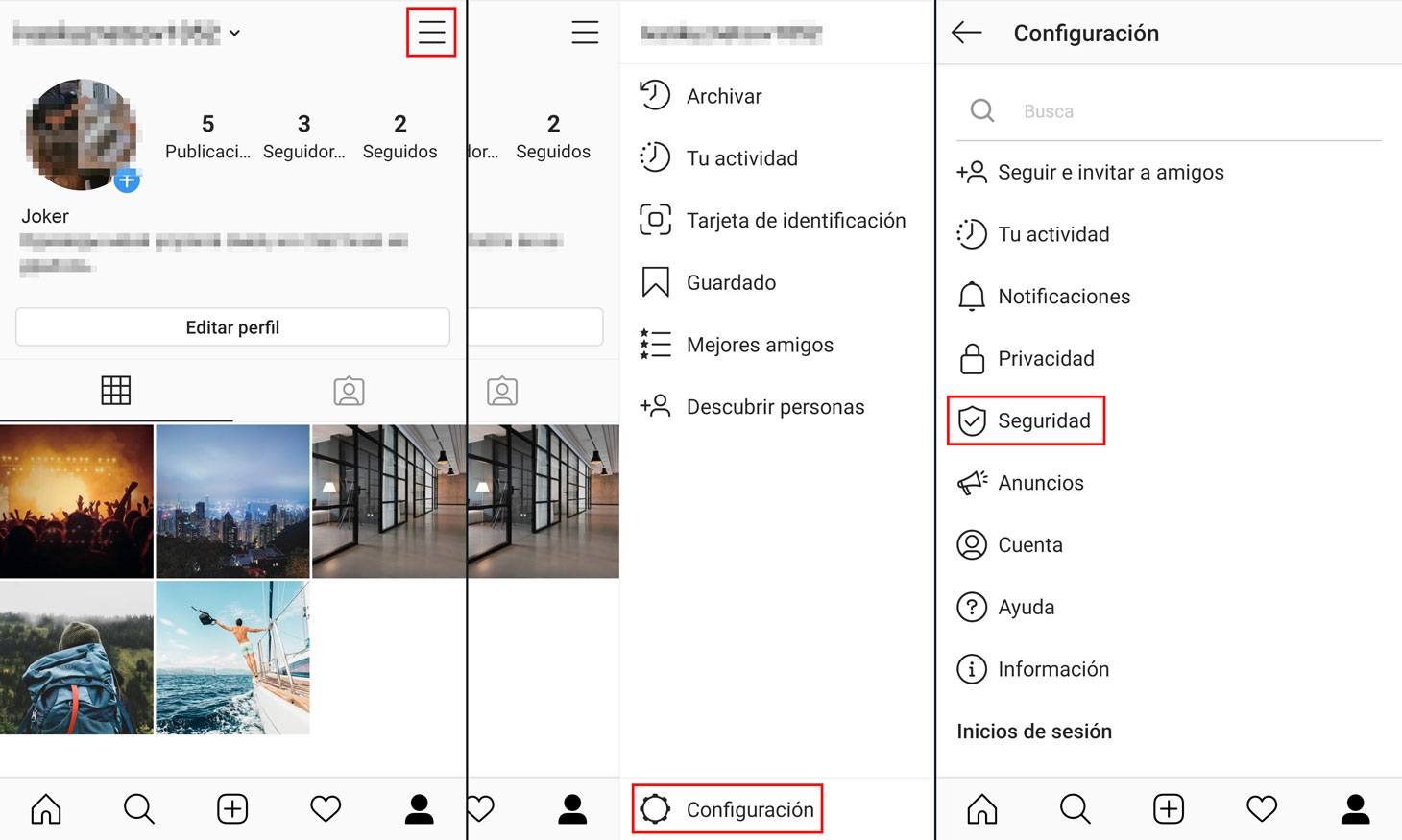
Dónde encontrar los ajustes de seguridad en la aplicación de Instagram
La contraseña es la clave
La primera regla de seguridad en cualquier cuenta es configurar una contraseña fuerte, larga y única. Los atacantes no podrán atacar con fuerza bruta ni encontrar la contraseña en las bases de datos que roban de otros sitios, por lo que no podrán hackear tu cuenta. A no ser que distribuyas tu contraseña o se filtre desde la propia red social.
Cómo configurar la autentificación en dos pasos en la aplicación de Instagram
Para protegerte contra las filtraciones de contraseñas, activa la autentificación en dos pasos. Siempre que alguien (incluido tú) intente iniciar sesión en tu cuenta desde un dispositivo diferente, la red social solicitará un código de un solo uso que recibirás mediante SMS o una aplicación especial. De esta forma, recibirás una notificación con todos los intentos de inicio de sesión, además, hackear tu cuenta sin el código de un solo uso resulta imposible.
Para activar la 2FA:
- Selecciona Autenticación en dos pasos.
- Haz clic o pulsa Comenzar.
- Marca cómo quieres recibir el código: mediante Mensaje de texto o generado en una Aplicación de autenticación.
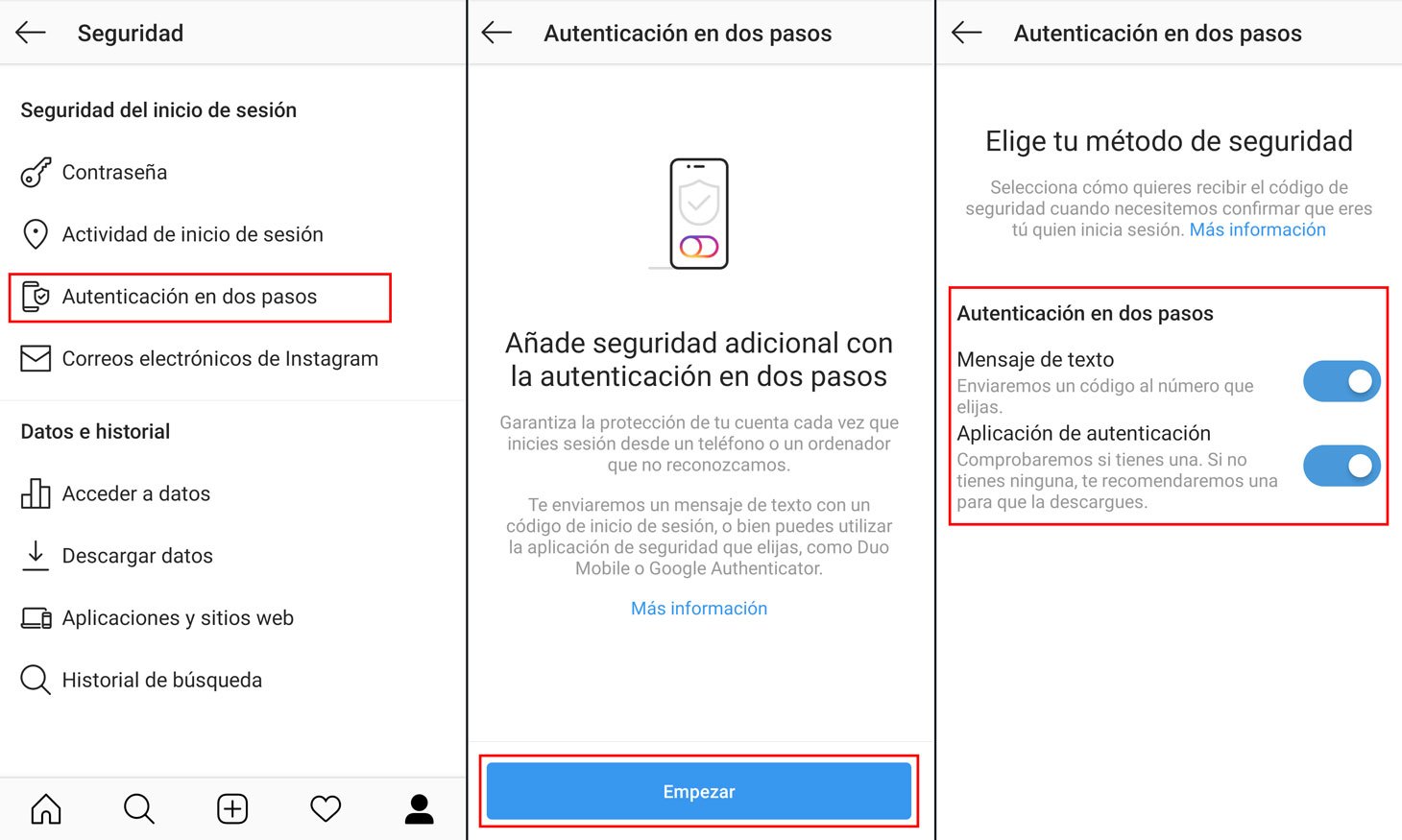
Cómo configurar la 2FA en la aplicación de Instagram
Seguridad adicional: Después de activar esta función la red social ofrecerá códigos de recuperación. Estos códigos ayudan a iniciar sesión, aunque el teléfono en el que recibes el código, ya sea por mensaje de texto o aplicación (aquí te contamos más sobre esta opción), no esté a mano. Toma nota de los códigos de recuperación y guárdalos en un lugar seguro.
Cómo comprobar si un correo electrónico que has recibido de parte de Instagram es auténtico
Los desarrolles de Instagram han dado con una forma para proteger a los usuarios del phishing en el correo electrónico. Ahora los ajustes de la aplicación te permiten comprobar qué mensajes te ha enviado la red social en las dos últimas semanas. Si recibes un mensaje supuestamente de Instagram, pero no aparece en la aplicación, puedes marcarlo como spam con toda seguridad.
Para comprobar qué notificaciones de la red social son auténticas:
- Selecciona Correos electrónicos de Instagram.
- Busca el mensaje en la pestaña de Seguridad si se trata de intentos de inicio de sesión, actividad sospechosa en tu cuenta, etc. Si es sobre cualquier otra cosa, selecciona la pestaña Otros.
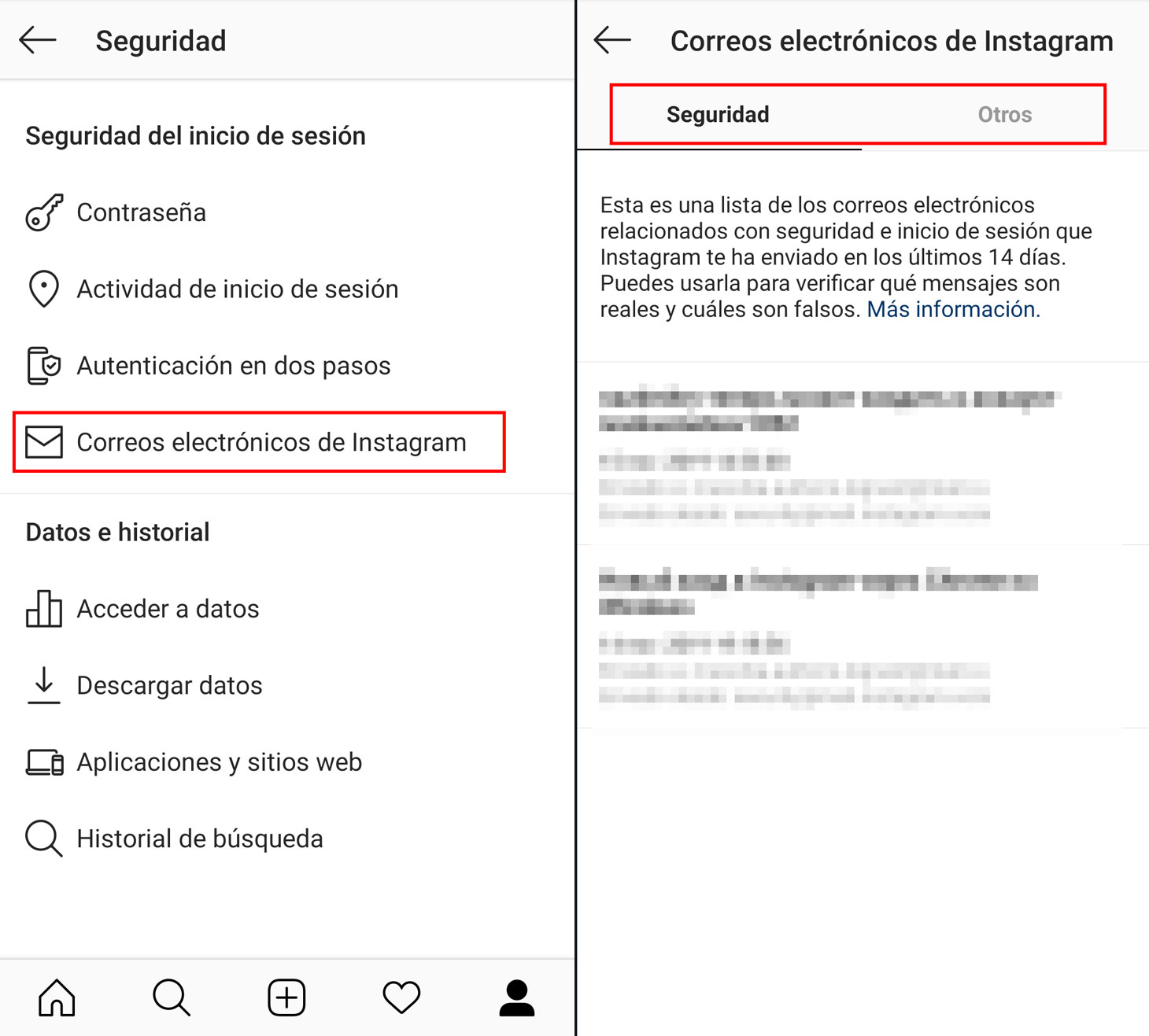
Cómo comprobar si un correo electrónico que has recibido de parte de Instagram es auténtico
Dónde encontrar la lista de aplicaciones y sitios web conectadas a tu cuenta de Instagram
Las aplicaciones y sitios web de terceros representan otra fuente de peligro. Están conectadas para ampliar las capacidades de la red social, añadiendo filtros para fotos o herramientas útiles de marketing, pero si una aplicación consigue ser hackeada o sus creadores no son del todo benévolos, puede utilizar tu cuenta con fines delictivos. Puedes ver la lista de aplicaciones y sitios web conectados y eliminar los que no necesites en la sección Seguridad, en Aplicaciones y sitios web.
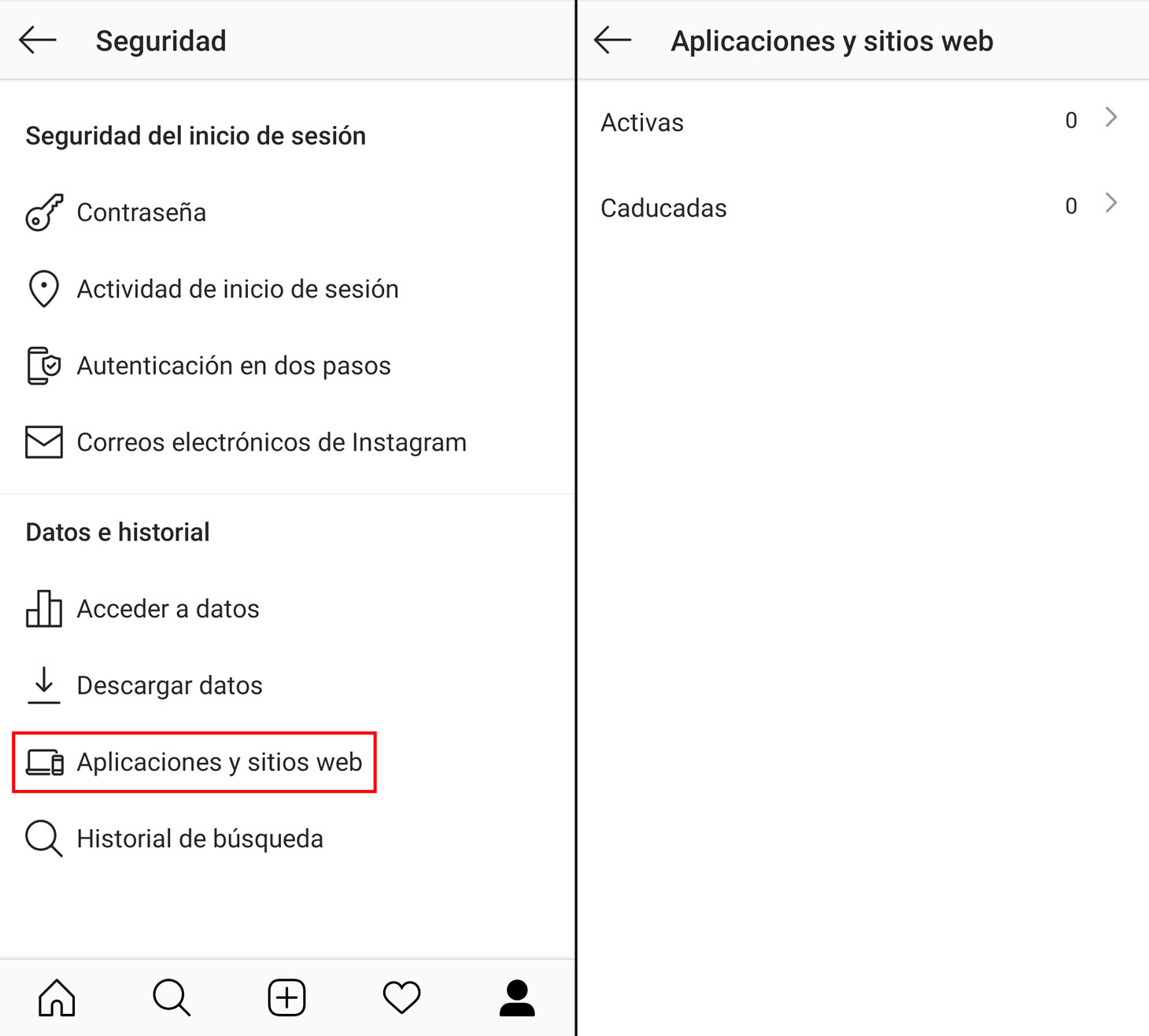
Dónde encontrar la lista de aplicaciones conectadas a tu cuenta de Instagram
Cómo configurar los ajustes de privacidad de Instagram
Instagram te permite no solo garantizar la seguridad de tu perfil, sino también limitar el acceso a tus fotos, vídeos, historias, etc. Puedes ocultar el contenido personal de los más curiosos, ahorrarte los comentarios hirientes sobre ti y tus amigos y evitar que los suscriptores compartan tus historias y publicaciones con otros. Para ello:
- Abre la aplicación de Instagram.
- Haz clic o pulsa en las tres barras de la esquina superior derecha de la pantalla.
- Selecciona Configuración.
- Dirígete a Privacidad.
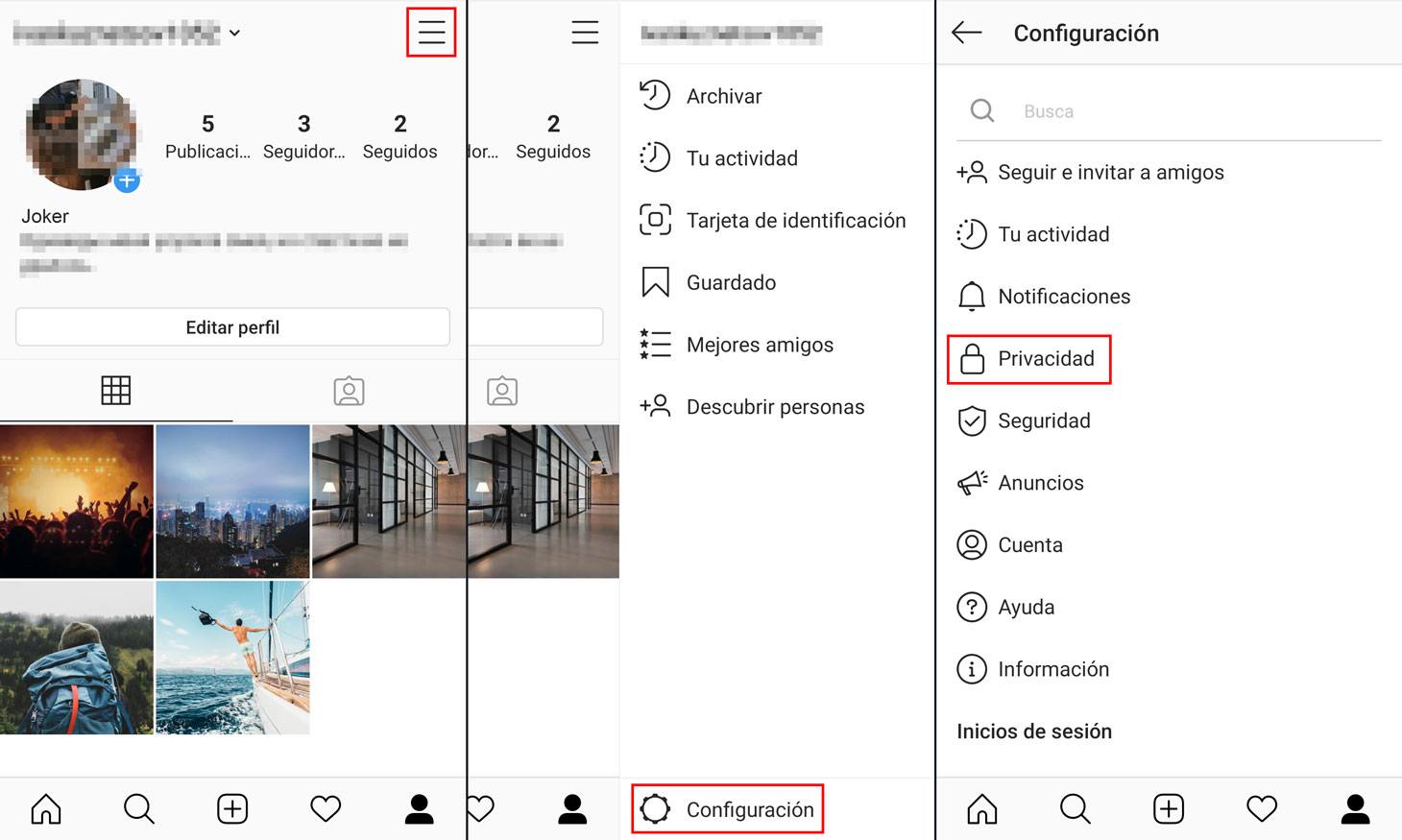
Donde encontrar los ajustes de privacidad en la aplicación de Instagram
Cómo hacer que tu cuenta de Instagram sea privada y cómo editar la lista de seguidores
Si no utilizas Instagram a modo de promoción, sino para intercambiar imágenes y vídeos con tus amigos, puedes hacer que tu cuenta sea privada:
- Abre Privacidad de la cuenta.
- Activa Cuenta privada.
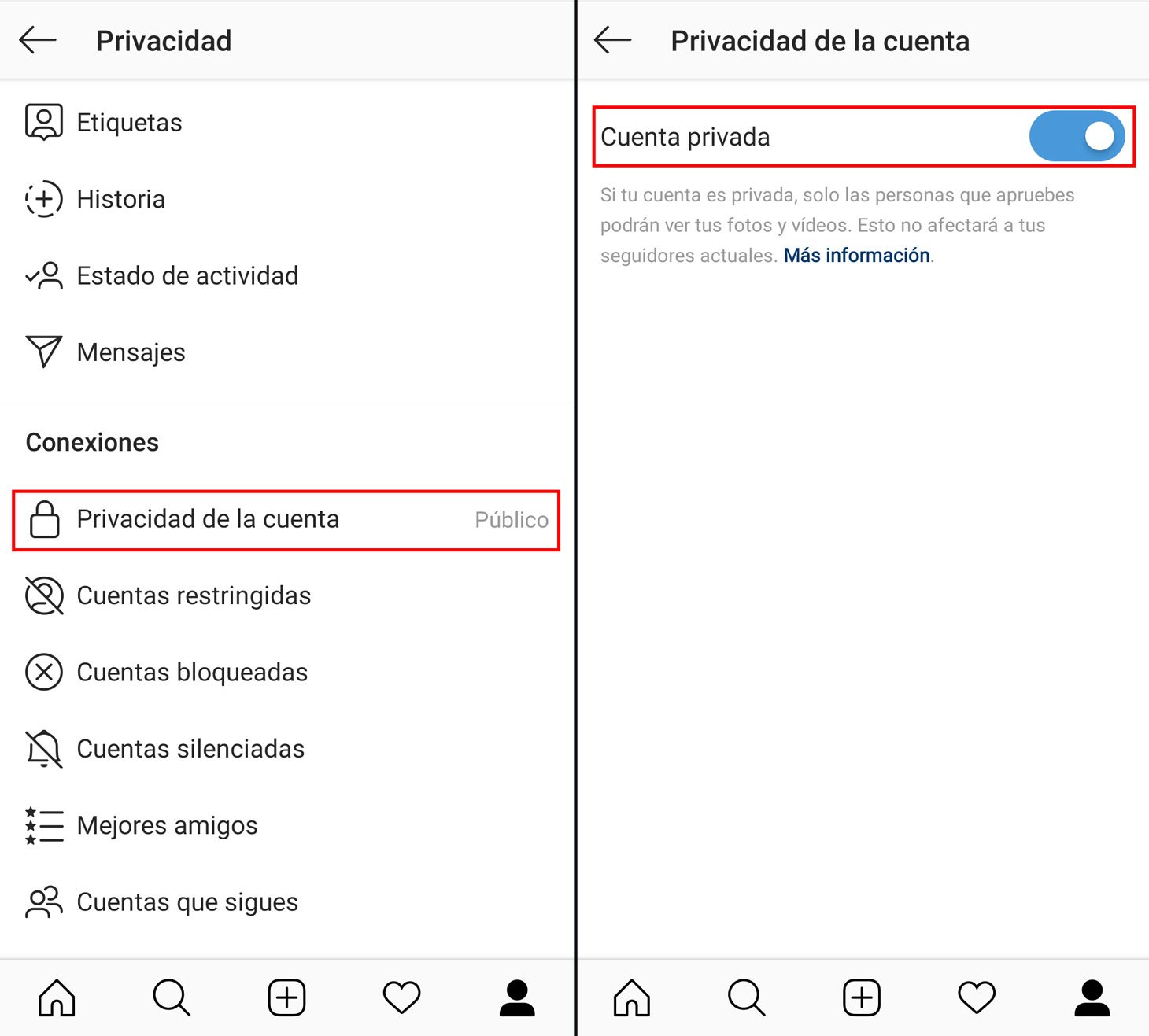
Cómo hacer que tu cuenta de Instagram sea privada
Ahora solo los suscriptores que hayas aprobado podrán ver tus publicaciones e historias. Pero, sí, hay letra pequeña. En primer lugar, la red social da la aprobación automática a todos aquellos que ya estén suscritos. Para editar la lista de seguidores deberás hacer lo siguiente:
- En Privacidad selecciona Cuentas que sigues.
- En la pestaña con suscriptores, busca y elimina a todo aquel que no quieras que vea tus publicaciones o historias.
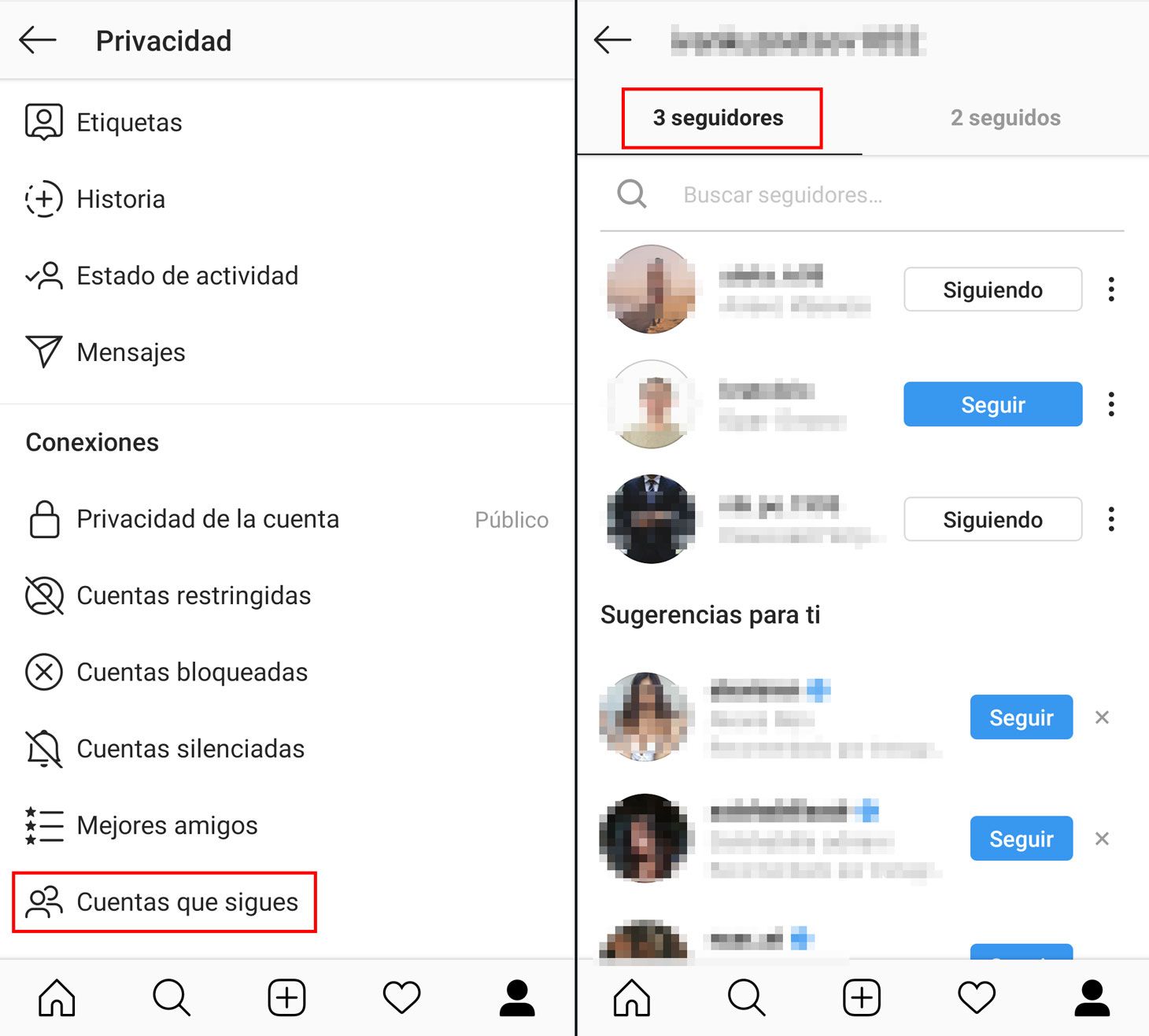
Cómo editar la lista de seguidores de Instagram
En segundo lugar, si compartes una publicación de Instagram en otra red social, todos aquellos que puedan ver tus publicaciones en esa red, podrán ver tu foto. Por tanto, si sueles hacerlo, no te olvides de configurar la privacidad de otras redes sociales también.
Cómo configurar quién puede ver tus historias de Instagram
Aunque seas un instablogger y no se te haya pasado por la cabeza hacer tu cuenta privada, es posible que sí quieras controlar el acceso a cierto contenido. Por ejemplo, Instagram te permite ocultar historias de usuarios específicos, compartir algunas de ellas con una pequeña lista de amigos y restringir o desactivar por completo la opción de respuesta. Puedes hacer todo esto en Privacidad > Historias. Ahí podrás bloquear que los espectadores compartan tus historias en mensajes y muestren tus publicaciones en sus historias.
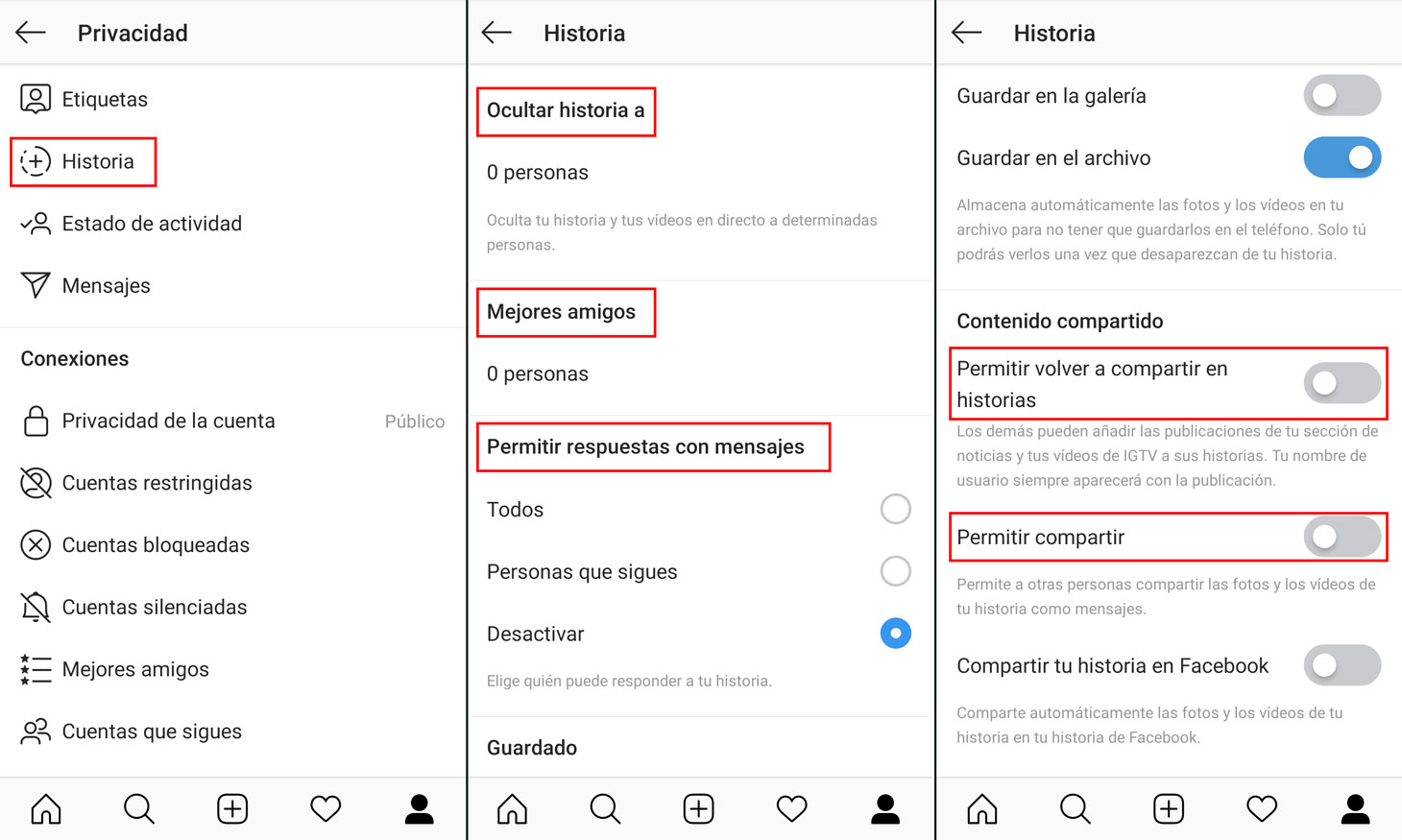
Cómo configurar quién puede ver tus historias de Instagram
Cómo deshacerte de los comentarios de spam en Instagram
Para protegerte a ti mismo y a tus suscriptores de los mensajes de odio y spam, puedes ocultar automáticamente los comentarios no deseados con los filtros incorporados en Instagram o configurar tu propio filtro. Para ello, dirígete a Comentarios en la sección Privacidad. Allí podrás bloquear a los odiadores, los spammers y cualquier otro tipo de comentarios hostiles en tus fotos y vídeos.
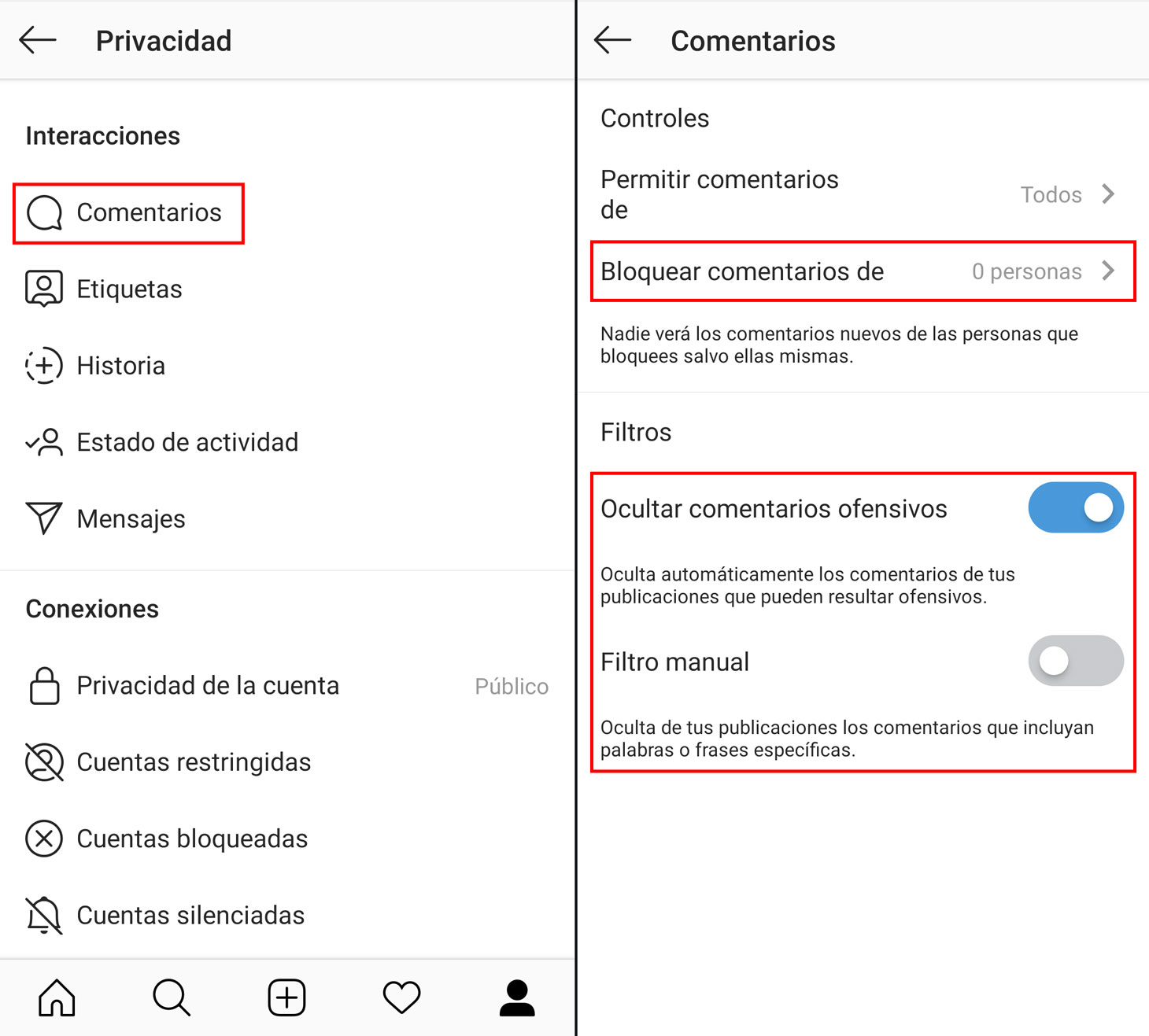
Cómo gestionar los comentarios de spam en Instagram
Cómo bloquear el spam en los mensajes directos de Instagram
Si te molestan los mensajes directos de spammers y stalkers o desconocidos que te añaden a grupos, ahora puedes bloquearlos también. Abre los ajustes de Privacidad de la aplicación de Instagram, selecciona Mensajes y pulsa Solo personas que sigues en las dos opciones que aparecen en la pantalla.
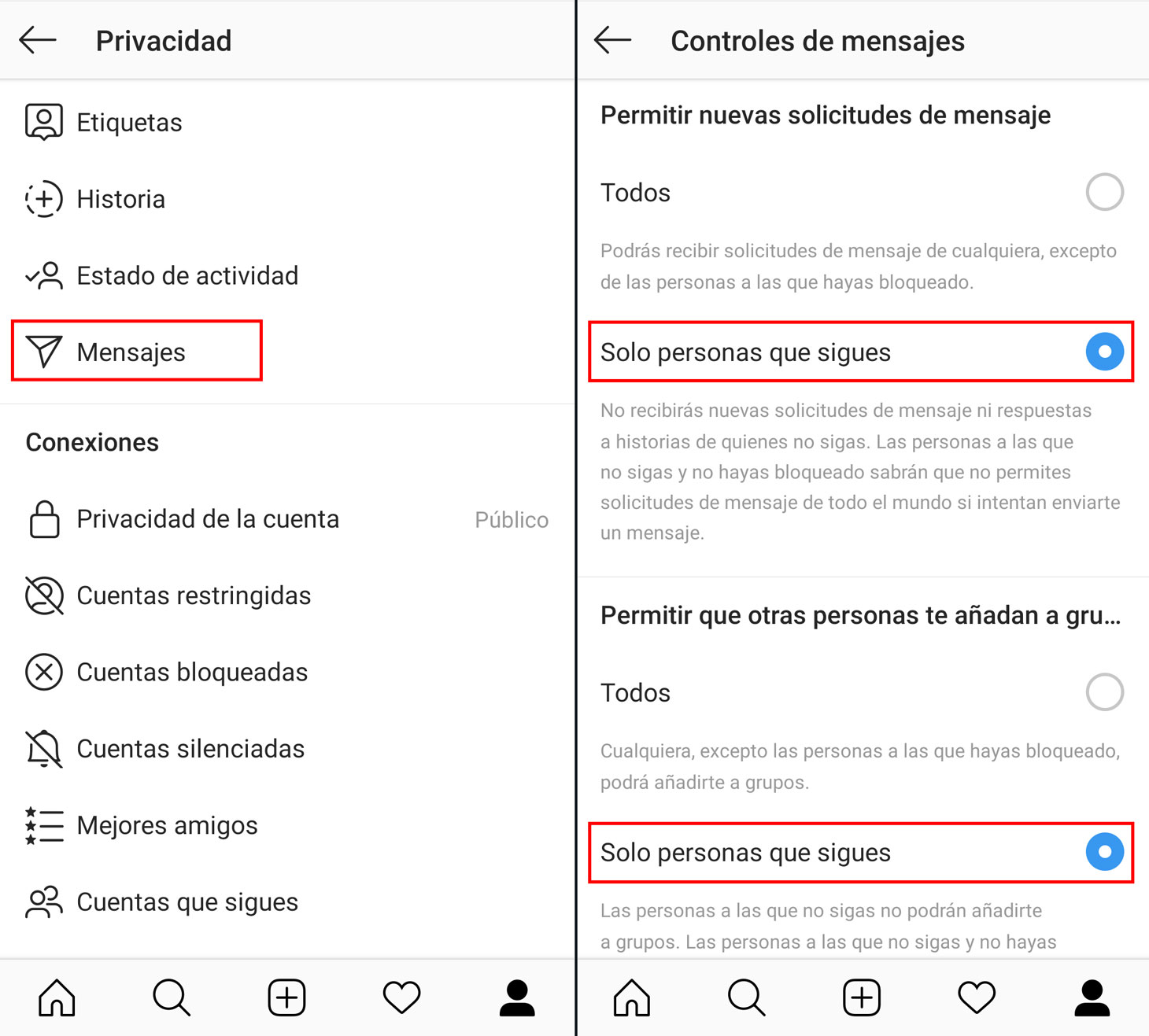
Cómo bloquear el spam en los mensajes directos de Instagram y evitar los grupos aleatorios
Cómo ocultar tu estado de actividad en Instagram
Si no quieres que los suscriptores sepan cuando estás conectado, puedes ocultar también tu estado. Para ello, dirígete a Privacidad, selecciona Estado de actividad y desactiva la opción: Mostrar estado de actividad. Cabe recalcar que tú tampoco podrás ver el estado de los demás usuarios.
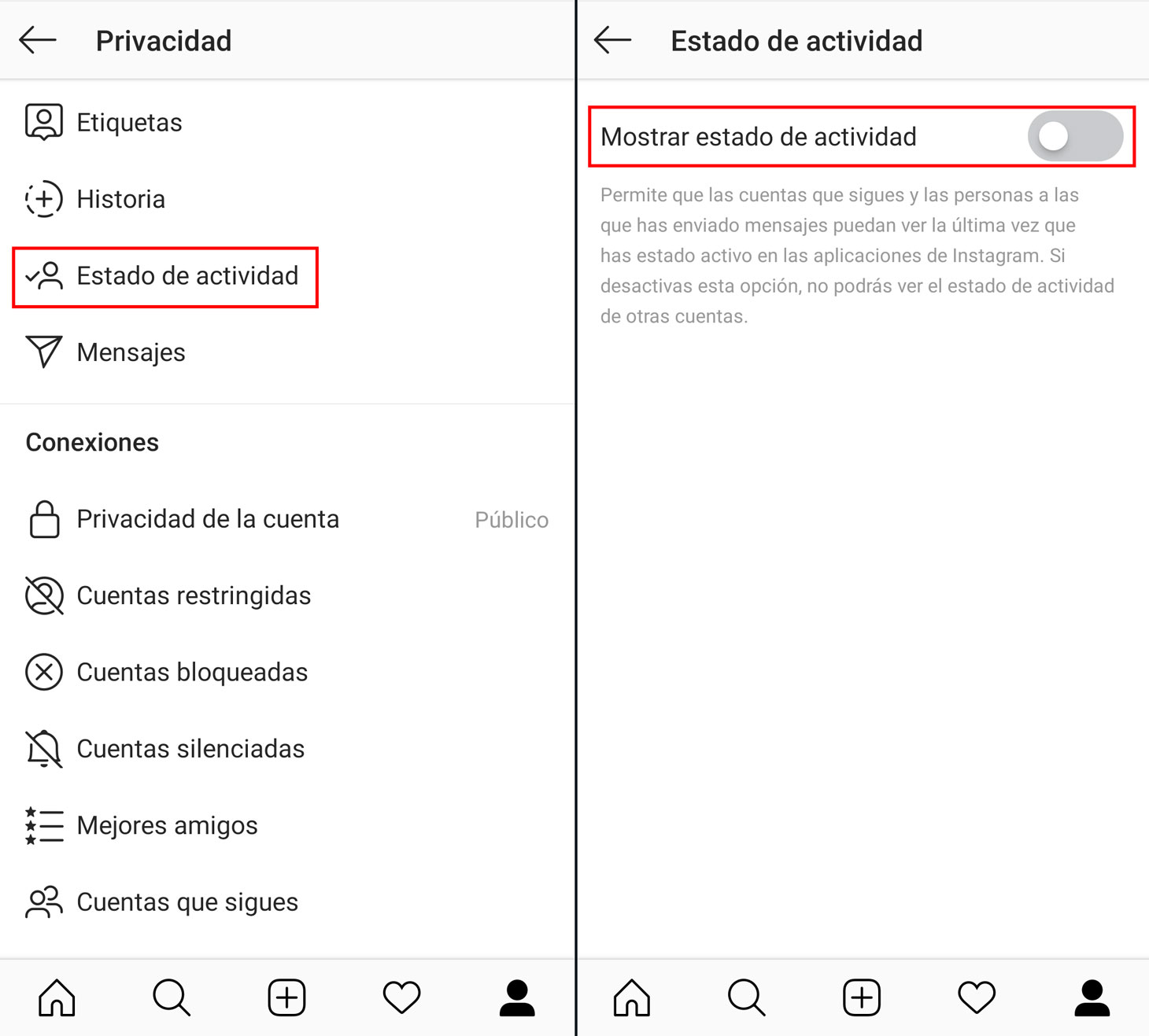
Cómo ocultar tu estado de actividad en Instagram
Cómo ocultarte de un usuario en específico
Por último, puedes bloquear o restringir el acceso a tu cuenta de un spammer o cualquier otro usuario intrusivo. Solo tienes que hacer clic o pulsar en los tres puntos de la esquina superior derecha del perfil del usuario en concreto y seleccionar Bloquear o Restringir.

Cómo bloquear o restringir el acceso a tu cuenta de Instagram
Los seguidores de tu lista restringida podrán ver tus fotos y vídeos e, incluso, dejar comentarios, pero solo tú y el autor podréis verlo.
Si te cansan las historias y publicaciones de ciertos usuarios, puedes silenciarlos sin tener que dejar de seguirlos o bloquearlos. Desde su perfil:
- Haz clic o pulsa Siguiendo.
- Selecciona Silenciar.
- Puedes silenciar sus Historias o Publicaciones o ambos.
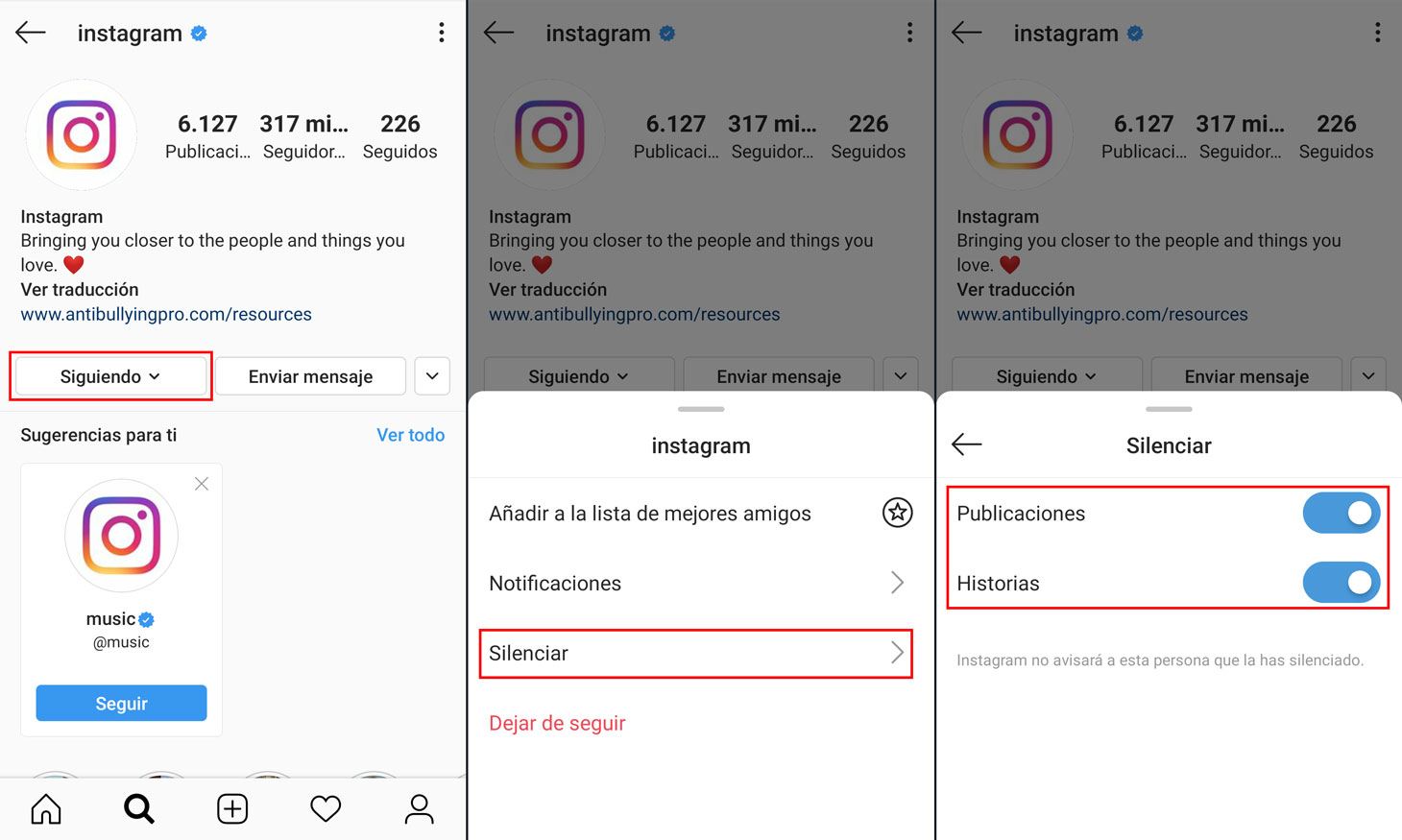
Cómo silenciar usuarios en Instagram
Tu amigo no sospechará nada y tú podrás descansar de todas sus publicaciones y verlas solo si quieres desde su perfil, que seguirá siendo visible.
Cómo bloquear las notificaciones emergentes en la aplicación de Instagram
Como en todas las redes sociales, Instagram envía más notificaciones de las que necesitas. Para evitar que te notifiquen cosas como que alguien ha publicado una foto, solo tienes que desactivar esta función. Para ello:
- Abre tu perfil.
- Haz clic o pulsa en las tres barras de la esquina superior derecha de la pantalla.
- Selecciona Configuración.
- Dirígete a Notificaciones.
- Busca en la lista el apartado Notificaciones push y desactiva todas aquellas que no quieras conocer de inmediato.
- Si no quieres recibir ninguna notificación cuando juegas a algún juego o ves una película, selecciona Pausar todos y marca el periodo de tiempo que quieres que Instagram permanezca silenciado.
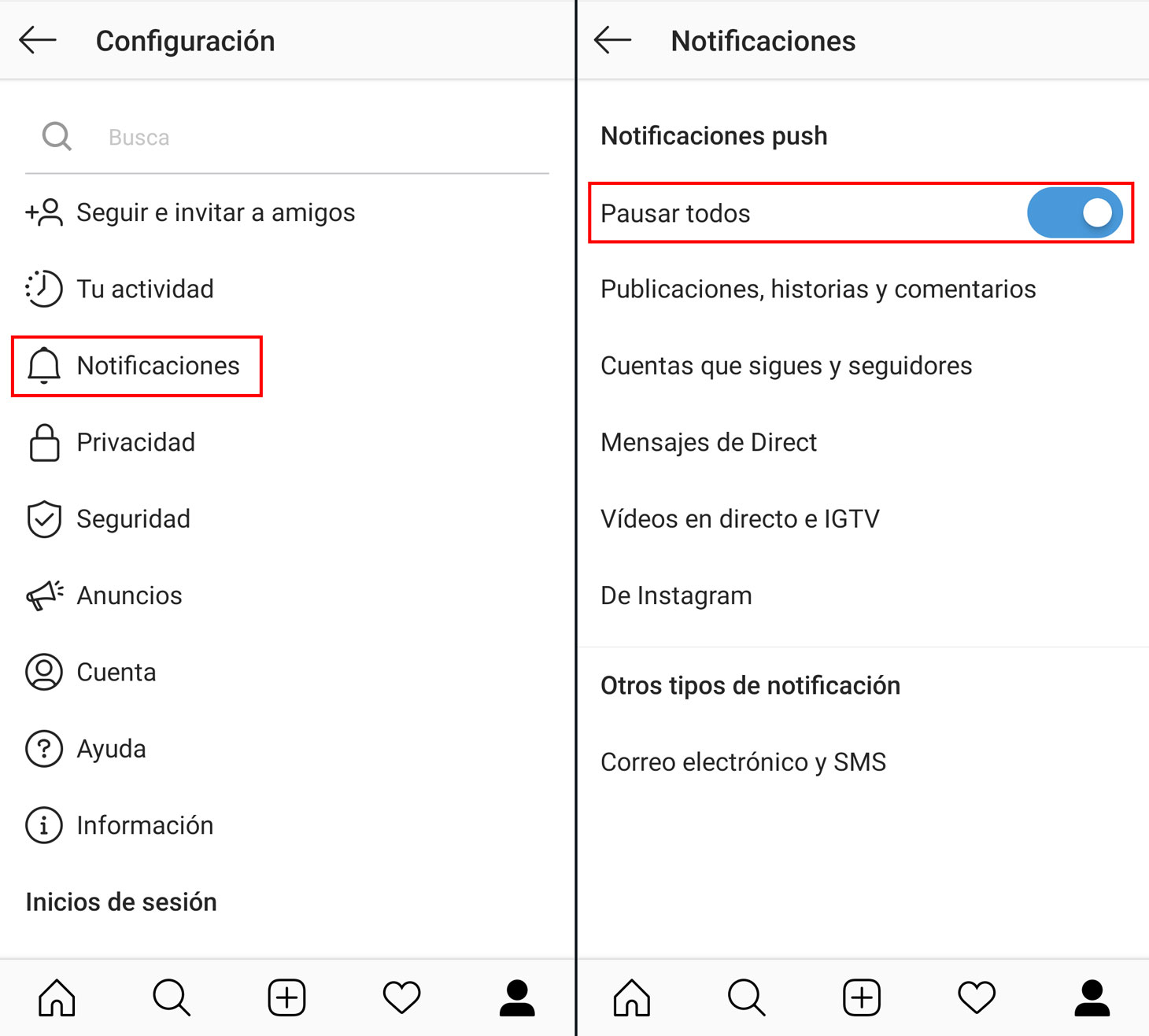
Cómo bloquear las notificaciones emergentes en la aplicación de Instagram
No te olvides de configurar las cuentas de las demás redes sociales
Ahora ya sabes cómo proteger tu cuenta de Instagram y configurar tu seguridad personal. Pero recuerda hacer lo mismo en las cuentas de las demás redes sociales. Te contamos todo lo que tienes que hacer en Facebook y Twitter.
 Instagram
Instagram

 Consejos
Consejos